Tervetuloa tähän kattavaan oppaaseen, jossa opit, miten voit parhaiten hyödyntää kokoelmia Lightroom Classic CC -ohjelmassa. Kokoelmat ovat erinomainen työkalu kuviesi järjestämiseen ei vain kansioittain, vaan myös tiettyjen kriteerien perusteella. Voit käyttää automaattisia kokoelmaoptioita pitääksesi kuviesi hallinnan ja työskentelyn tehokkaana. Käydään suoraan asiaan ja selvitetään, miten voit hyödyntää tätä ominaisuutta parhaalla mahdollisella tavalla.
Tärkeimmät havainnot
- Kokoelmat auttavat sinua järjestämään kuvia tehokkaasti ja löytämään ne nopeasti.
- Voit luoda tavallisia ja älykkäitä kokoelmia valitaksesi tiettyjä kuvia.
- Metatietojen ja avainsanojen käyttö mahdollistaa joustavan ja yksityiskohtaisen lajittelun.
Vaiheittainen opas
Kokoelmien avaaminen ja luominen
Kun olet laskenut esikatselusi Lightroomissa, voit tarkastella kokoelmia. Vasemmalla reunalla näet välilehden "Kokoelmat". Jos sitä ei näy, napsauta pientä nuolta sen vieressä aktivoidaksesi sivupalkin. Täällä voit sitten napsauttaa plusmerkkiä (+) luodaksesi uuden kokoelman.

Valitse normaalin kokoelman vaihtoehto. Seuraavaksi sinulta kysytään, minkä nimen haluat kokoelmalle antaa. Nimeä se esimerkiksi "Drone", jos haluat kerätä sinne Skotlannissa ottamasi dronekuvat. Sinulla on myös mahdollisuus sisällyttää automaattisesti kaikki tällä hetkellä valitut kuvat kokoelmaan. Jos olet jo merkinnyt dronekuvia, olisi järkevää aktivoida tämä.
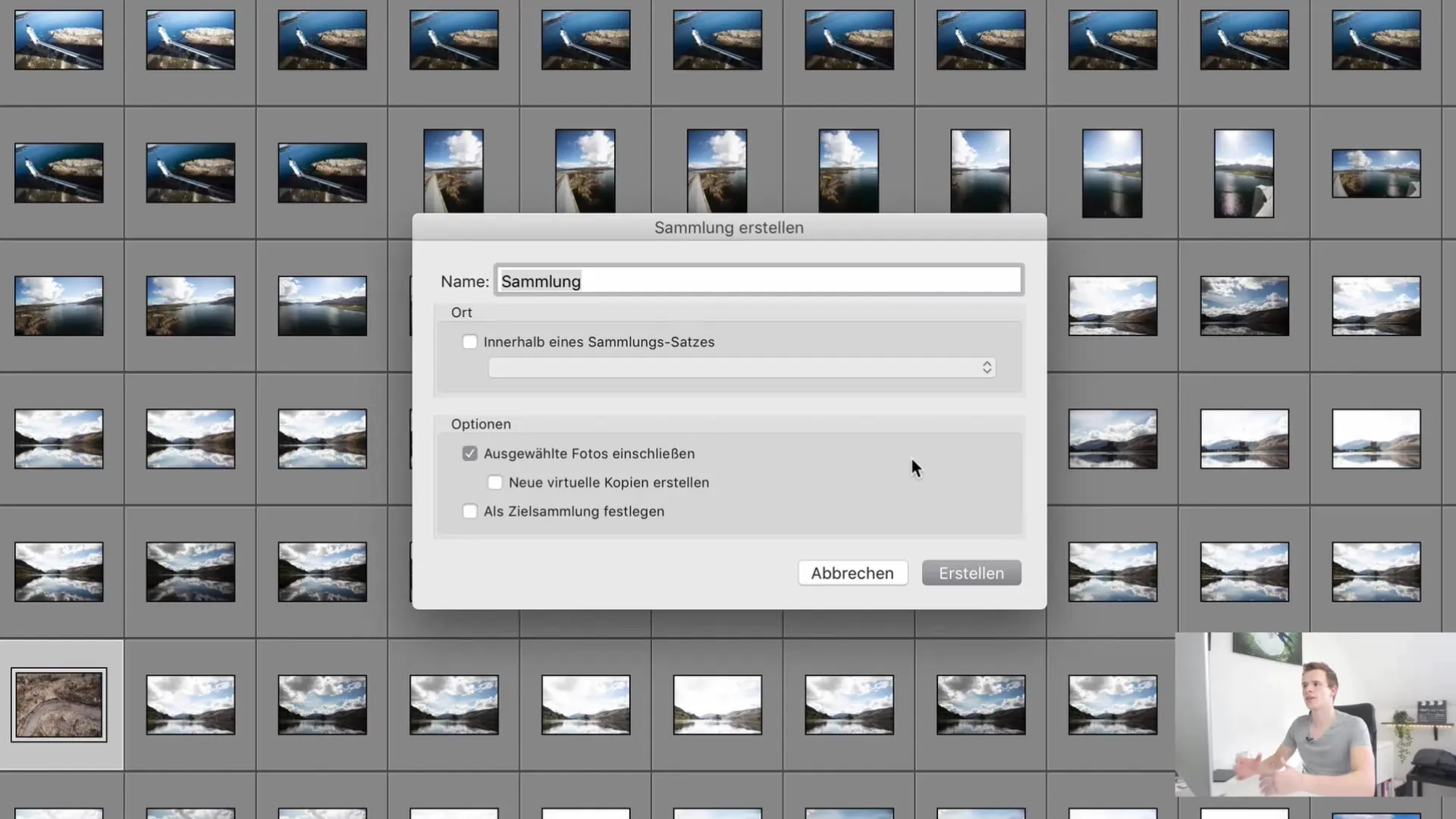
Napsauta nyt "Luo". Näet, kuinka kokoelma ilmestyy katalogiin kansiomaisesti nimellä, jonka olet antanut. Voit nyt siirtää erilaisia kuvia tähän kokoelmaan, oli ne sitten missä alakansiossa tahansa.
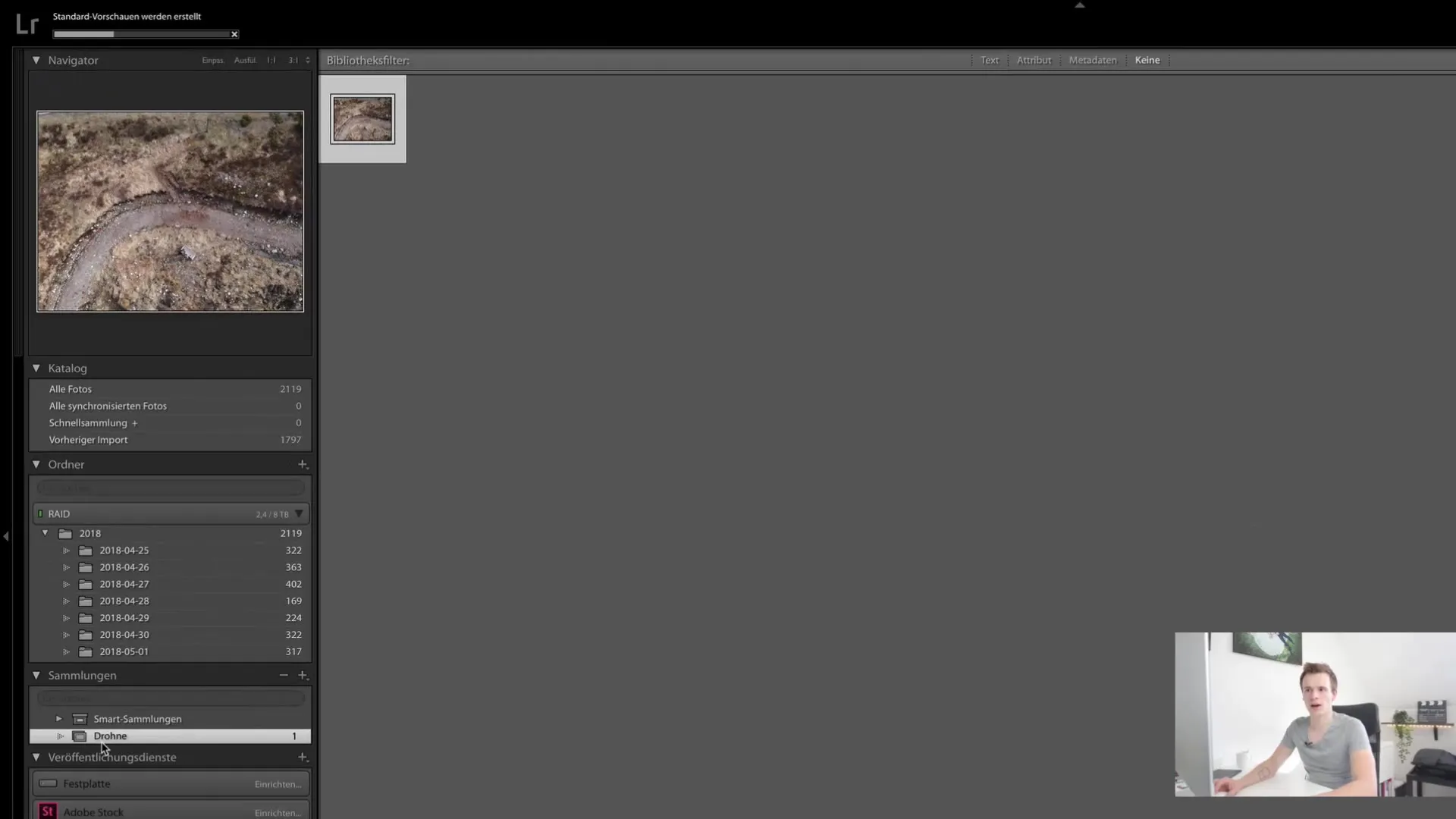
Kuvien lisääminen kokoelmiin
Lisätäksesi kuvia vasta luomaasi kokoelmaan, voit navigoida katalogissasi ja valita haluamasi kuvat. Voit myös lisätä kokonaisia kuvaryhmiä haluamallasi tavalla. Prosessi on yksinkertainen: vedä kuvat, jotka haluat lisätä kokoelmaan, kokoelman kansioon.
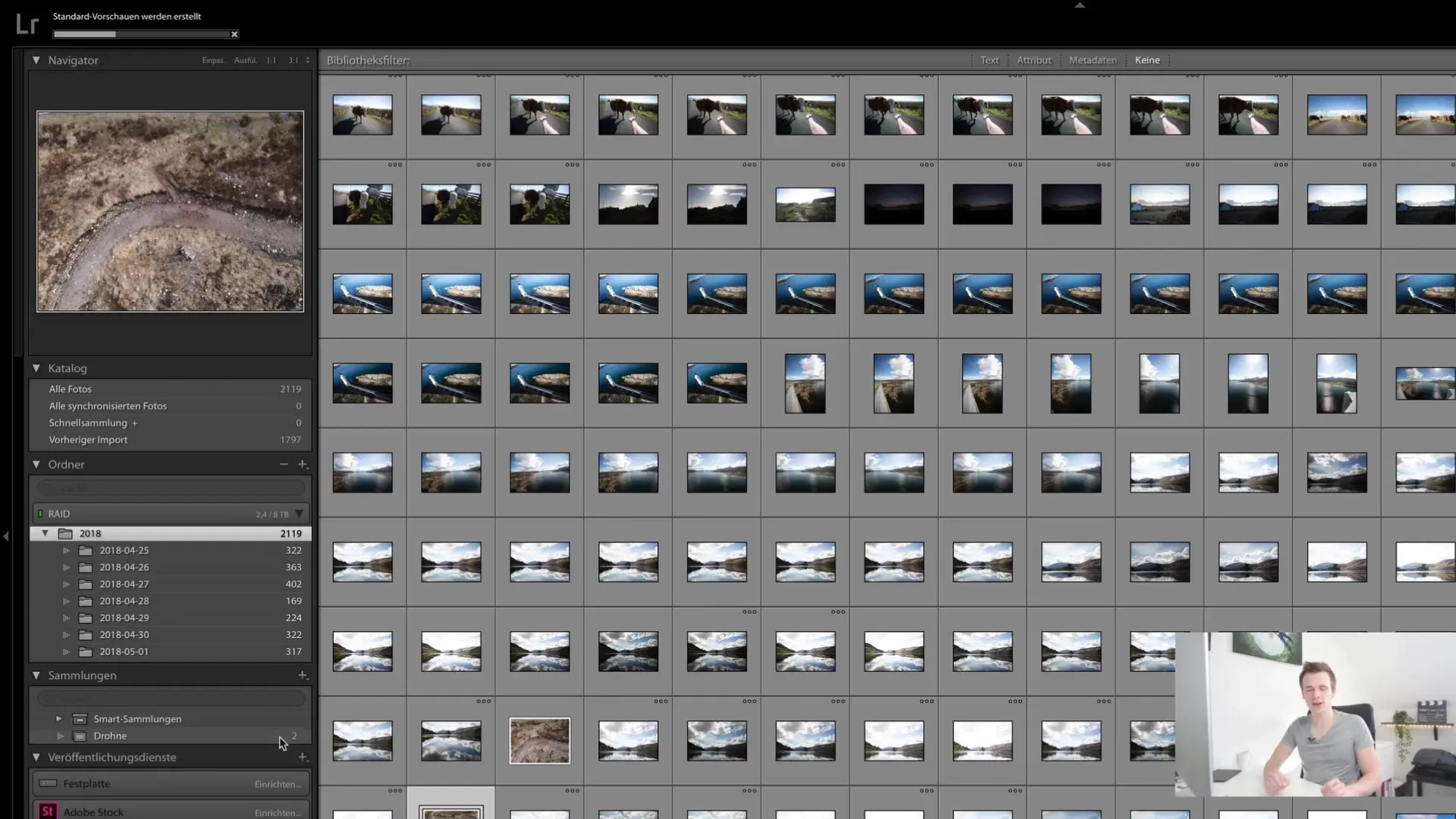
Älykkäiden kokoelmien luominen
Nyt tarkastelemme "älykkäitä kokoelmia", jotka sijaitsevat suoraan normaalin kokoelman alla. Älykkäät kokoelmat mahdollistavat kuvien automaattisen suodatuksen tiettyjen kriteerien perusteella, kuten avainsanat, arvioinnit tai metatiedot.
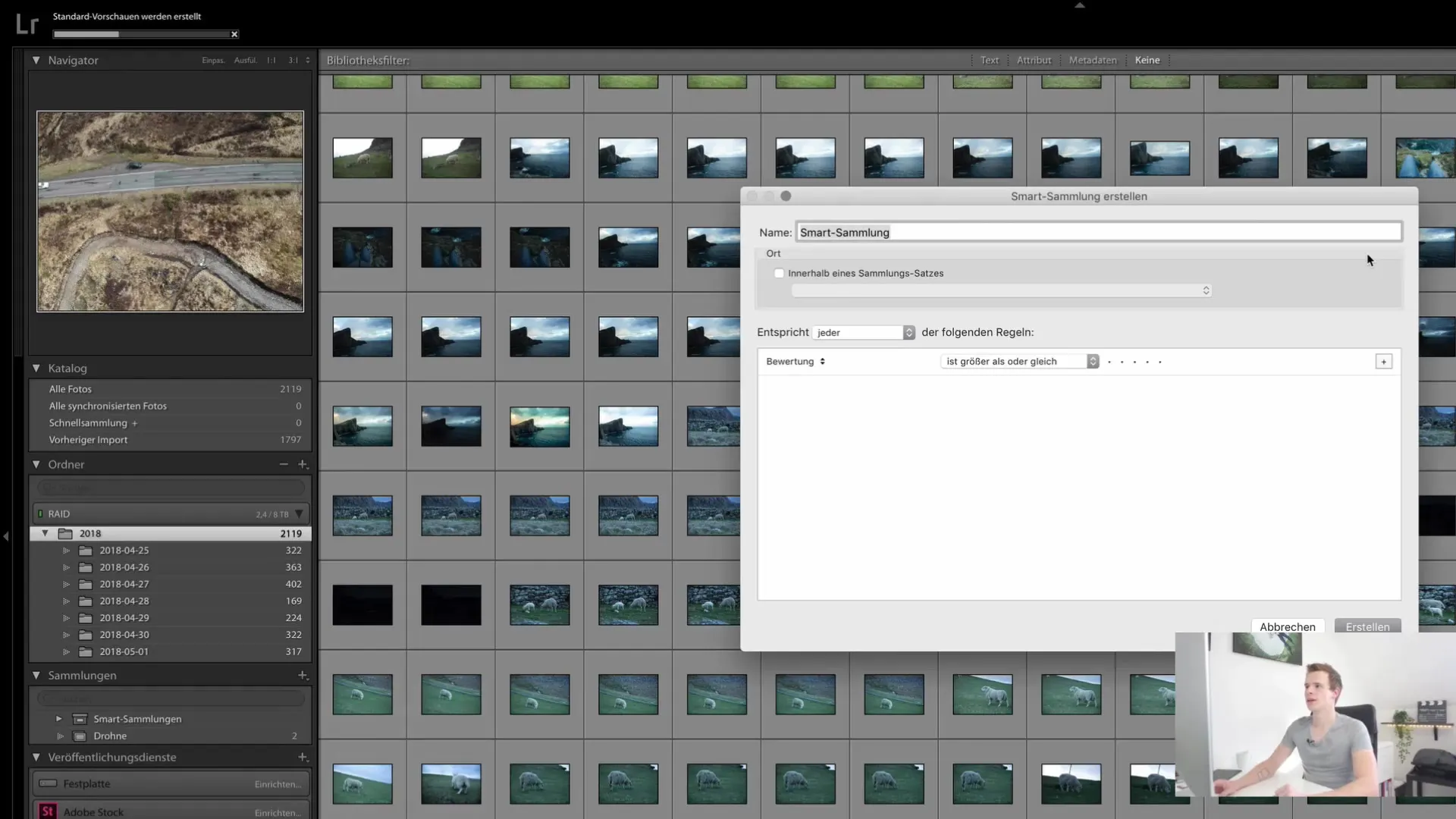
Luodaksesi älykästä kokoelmaa, napsauta uudelleen plusmerkkiä, valitse "Älykkään kokoelman" vaihtoehto ja määritä käyttämäsi suodatinkriteerit, esimerkiksi kuvauspäivän tai kameran mukaan. Kun tuot kuvia, ne lisätään välittömästi tähän älykkääseen kokoelmaan asetettujen kriteerien mukaisesti.
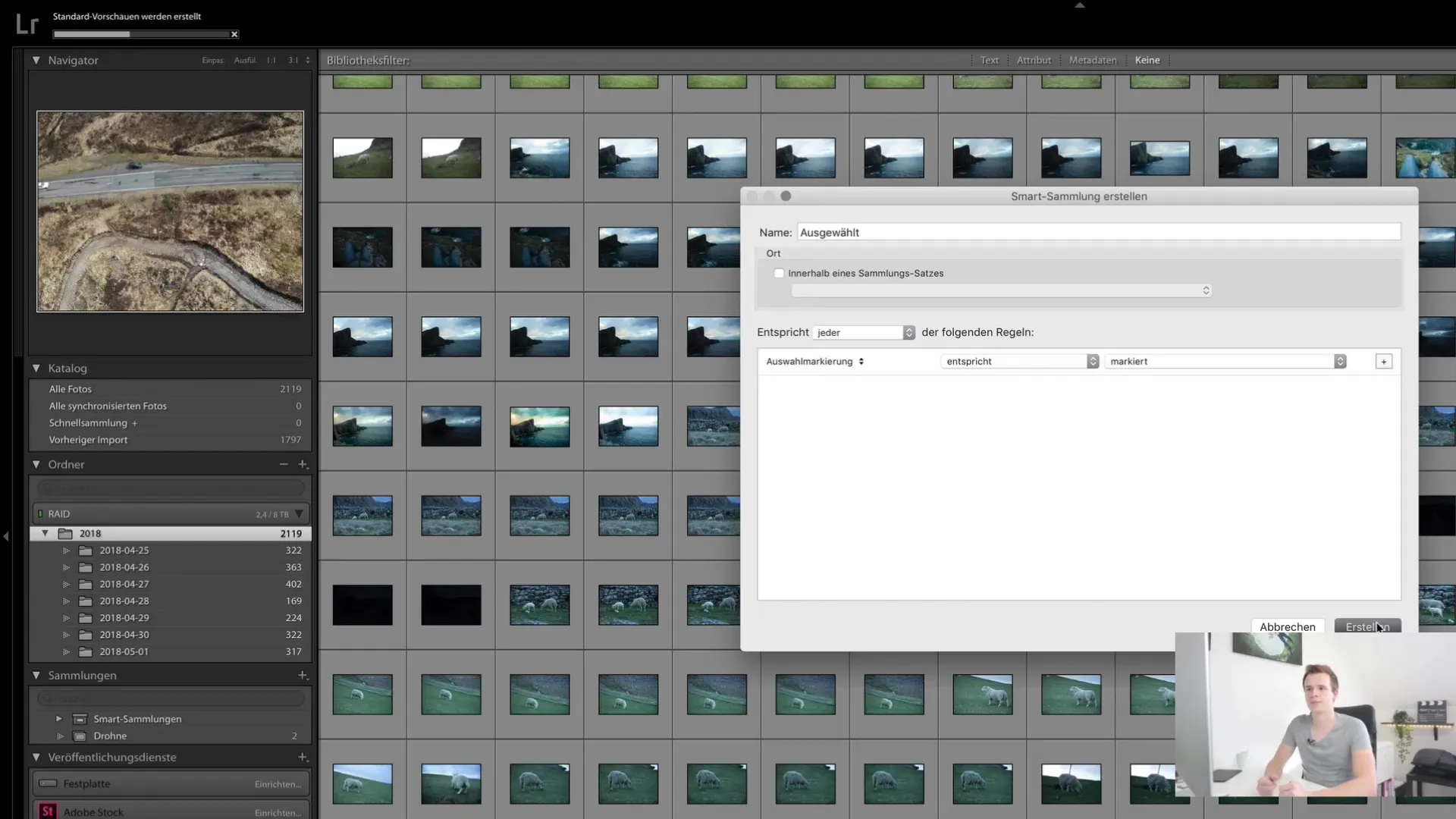
Kuvien valitseminen ja merkitseminen
Lisätäksesi kuvia älykkääseen kokoelmaan, sinun tulee ensin valita haluamasi kuvat. Voit tehdä kuvavalinnan helposti painamalla "P" -näppäintä ("Pick"). Joka kerta, kun valitset kuvan, näet valittujen kuvien määrän. Tämä menetelmä on erityisen hyödyllinen, jos haluat valita portfoliota varten tai jos haluat suodattaa kuvia tiettyjen laatuvaatimusten perusteella.
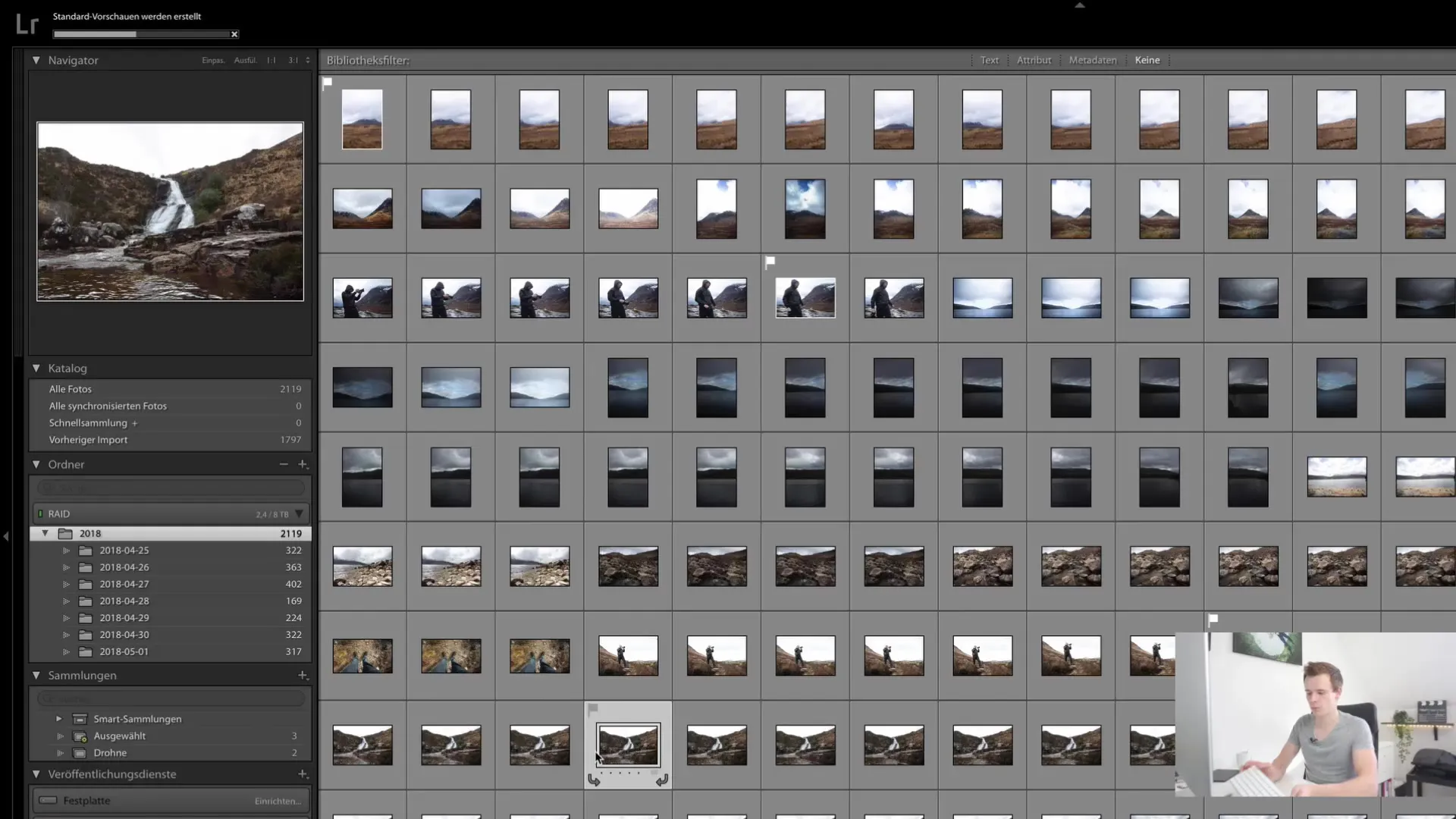
Metatietojen hyödyntäminen
Kokoelmien kanssa työskentelyn olennainen osa ovat kuvien metatiedot. Voit hyödyntää niitä luodaksesi tarkempia suodattimia älykkäille kokoelmillesi. Jos siis haluat nähdä kaikki tietyn droonin kuvat, voit muokata kameratietojen kenttää älykkäissä kokoelmissasi. Valitse esimerkiksi droonisi merkki ja tallenna valinta.
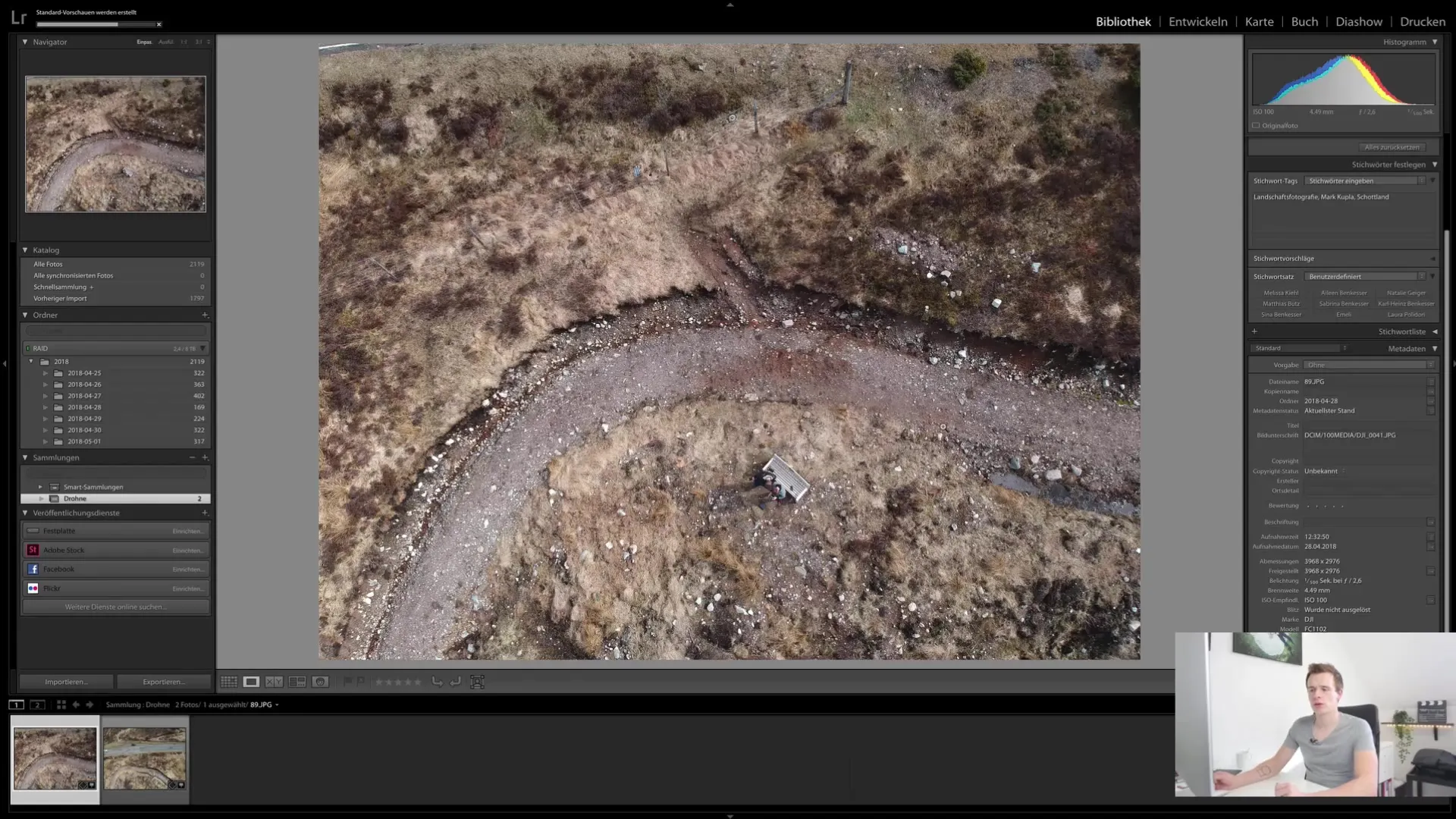
Jos haluat nähdä kaikki kuvat dronekameralla erityisellä objektiivilla, voit tehdä tämän myös objektiivin polttovälin avulla. Aseta suodattimet asianmukaisesti ja tarkista, ovatko kuvat tallennettu oikein älykkääseen kokoelmaan.
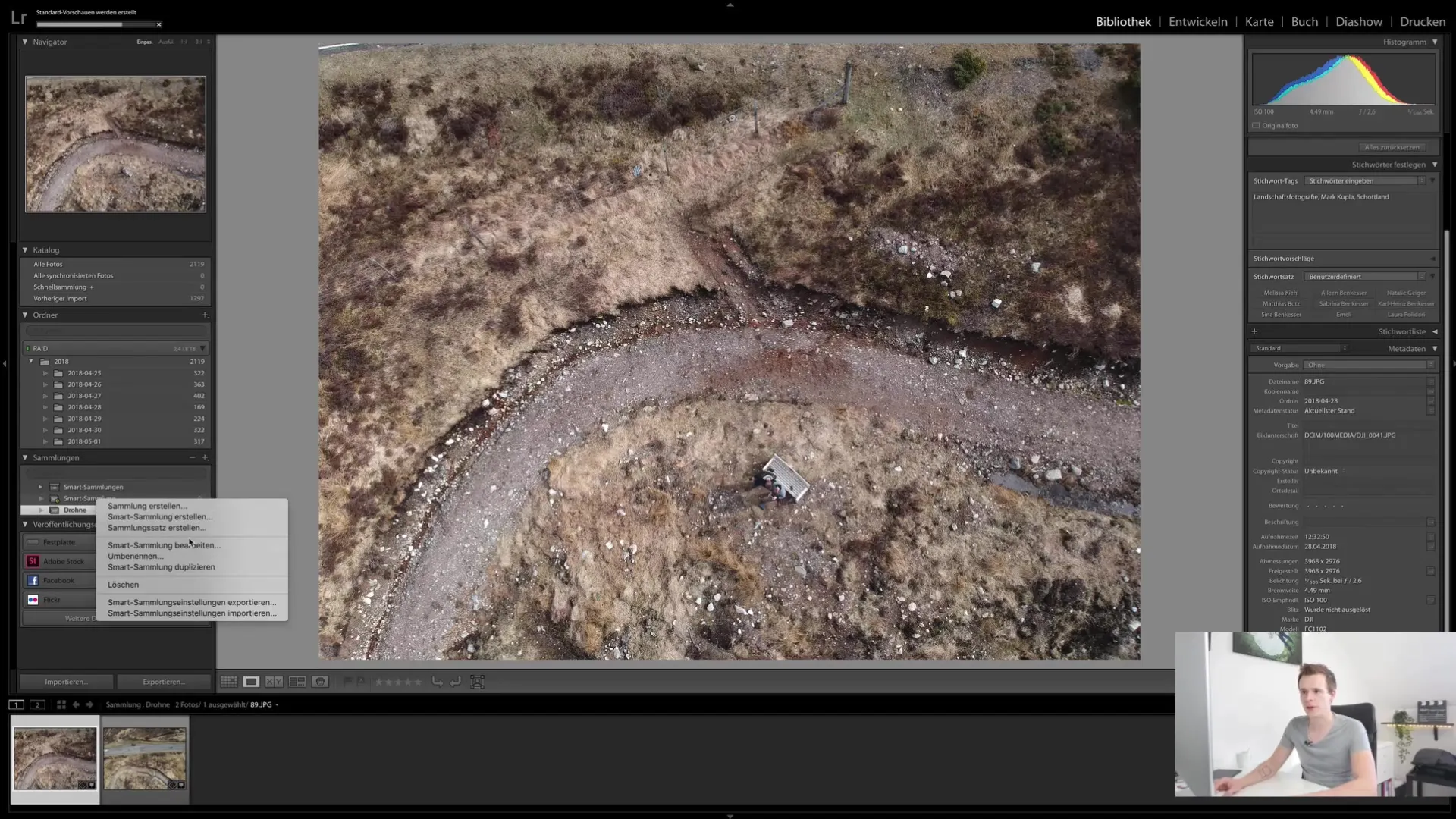
Monimutkainen rakenne kokoelmilla
Jos haluat järjestää kokoelmiasi edelleen, voit myös luoda kokoelmasarjoja, jotka toimivat kansioina. Luo uusi kokoelmasarja, anna sille nimi ja siirrä erilaisia kokoelmia siihen lisätäksesi kuviasi vielä paremmin kategorioihin. Tämä mahdollistaa monimutkaisten rakenteiden luomisen, mikä on erityisen hyödyllistä, kun sinulla on paljon kuvia.
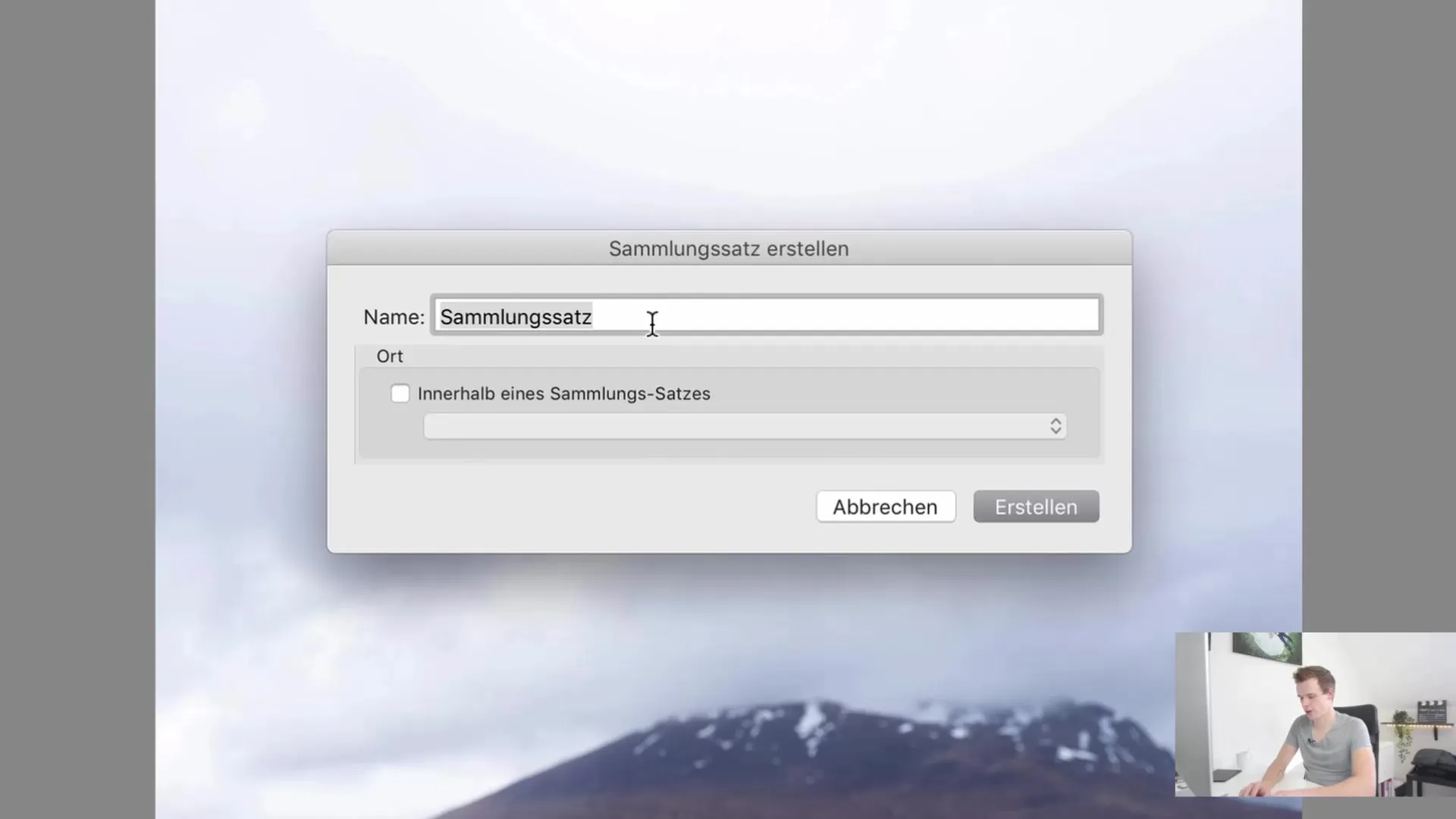
On järkevää luoda selkeä kansiorakenne, jossa luot paitsi kokoelmia myös kokoelmasarjoja. Tämä voi auttaa sinua löytämään nopeasti etsimäsi asiat ja antaa sinulle tehokkaan yleiskuvan koko kuvakirjastostasi.
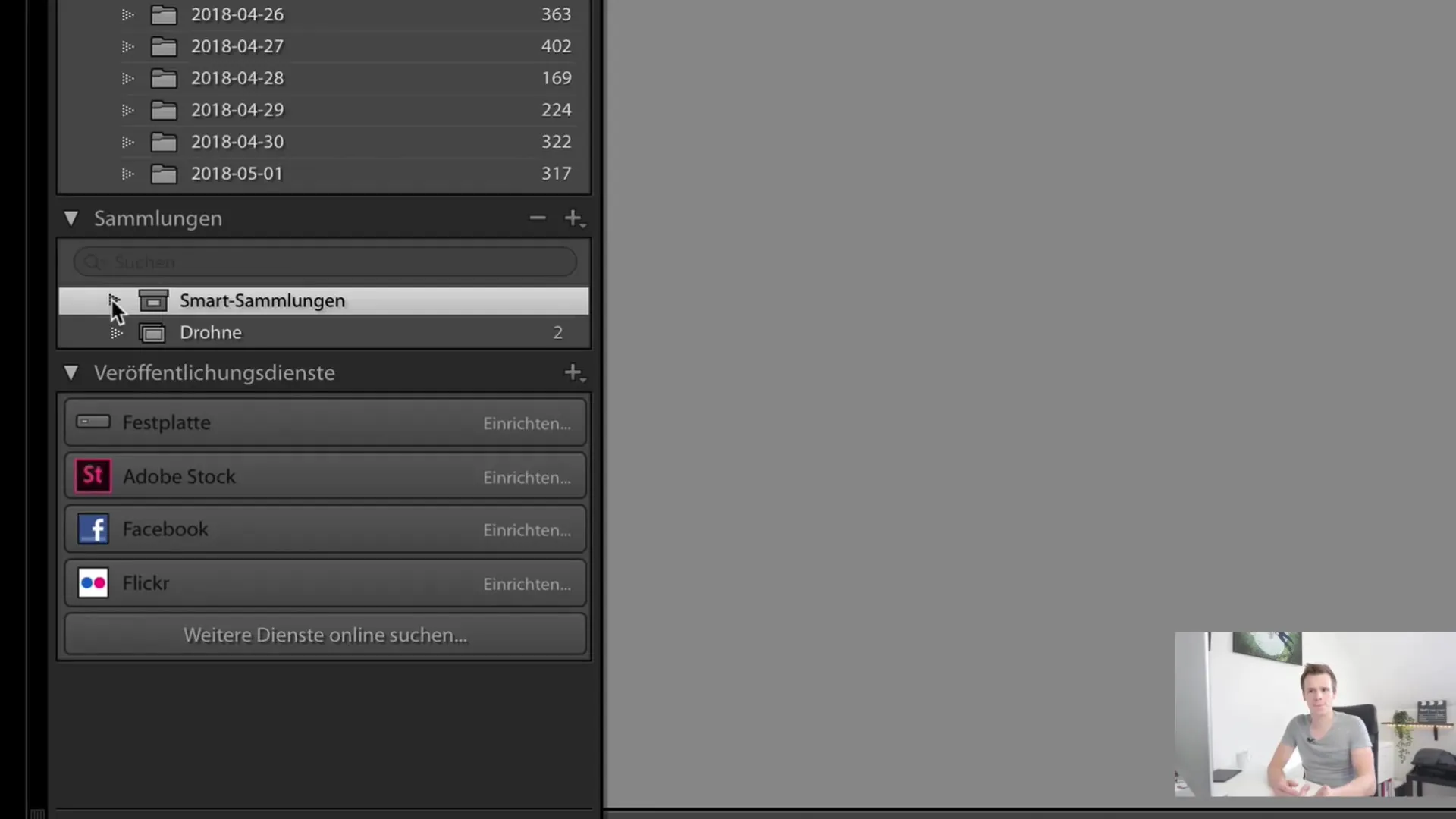
Yhteenveto
Tässä ohjeessa opit, miten luot ja hallinnoit kokoelmia ja älykkäitä kokoelmia Lightroom Classic CC:ssä. Näit, kuinka tärkeää on järjestää kuvat systemaattisesti, jotta niihin pääsee nopeasti käsiksi. Hyödynnä metadatan ja tunnisteiden tarjoamat mahdollisuudet hienosäätää kokoelmiasi ja työskennellä tehokkaammin.
Usein kysytyt kysymykset
Miten luon normaalin kokoelman?Napsauta "Kokoelmat" -välilehdessä plusmerkkiä, valitse "Luo kokoelma" ja nimeä kokoelma.
Mikä on älykäs kokoelma?Älykkäät kokoelmat ovat kokoelmia, jotka suodattavat kuvia automaattisesti tietyin perustein, kuten tunnisteiden tai arvioiden perusteella.
Miten lisään kuvia kokoelmaan?Voit valita kuvia ja vetää ne yksinkertaisesti kokoelmaan tai käyttää "Valitse" toimintoa valitaksesi ne.
Miten metatiedot toimivat älykkäissä kokoelmissa?Voit luoda älykkäitä kokoelmia metatietojen, kuten kameran, päivämäärän tai polttovälin perusteella, jotta voit suodattaa tiettyjä kuvia.
Voinko järjestellä kokoelmia sarjoihin?Kyllä, voit luoda kokoelmasarjoja järjestelläksesi useita kokoelmia ja luodaksesi selkeän rakenteen.


